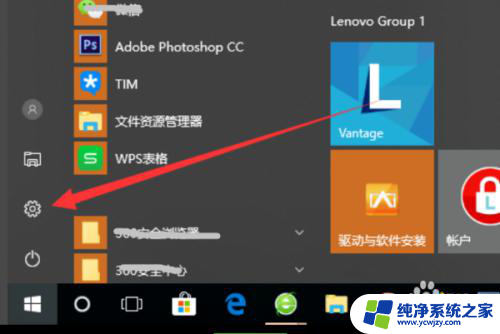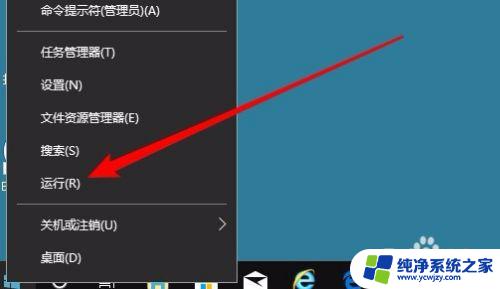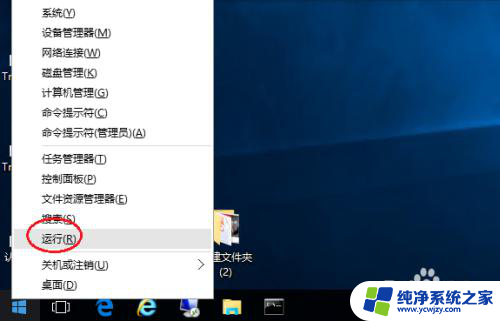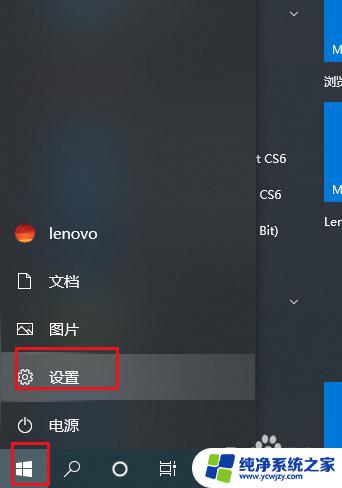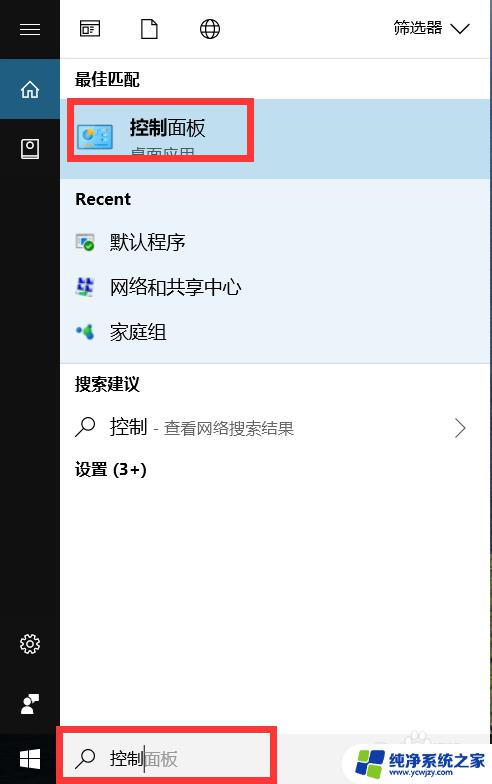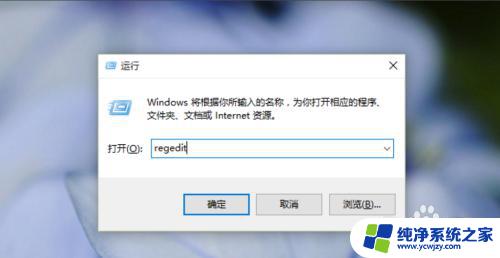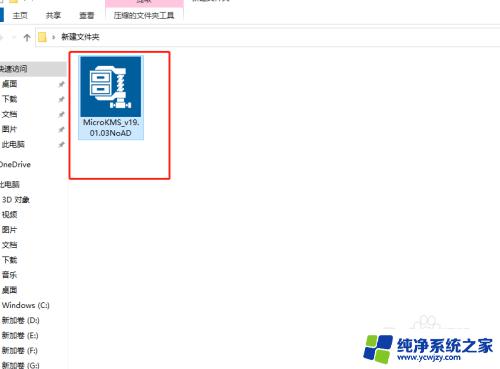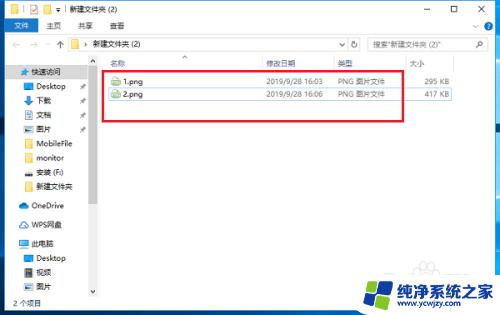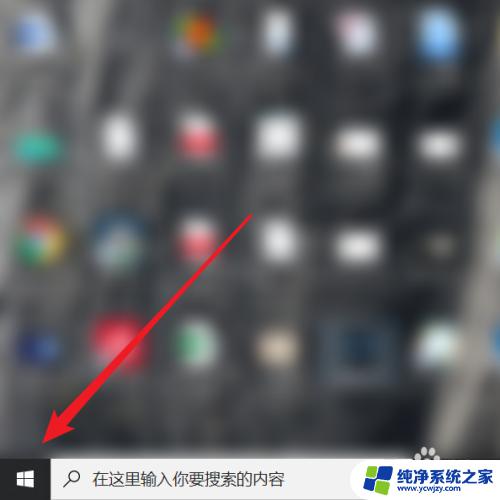win10怎么更改默认看图工具 Win10系统默认的图片查看软件如何设置
更新时间:2024-02-27 18:02:26作者:xiaoliu
在Win10系统中,默认的图片查看软件可能并不符合个人的需求和偏好,幸运的是用户可以轻松地更改默认的看图工具,以便更好地管理和浏览图片。通过简单的设置步骤,我们可以选择适合自己的图片查看软件,并使其成为我们的默认选项。接下来我们将介绍如何在Win10系统中更改默认的看图工具,以便获得更好的图片浏览体验。
方法如下:
1.点击桌面左下角“开始”,弹出“开始选项”。

2.点击“设置”,进入“设置页面”。

3.点击“应用”,进入“应用设置”。
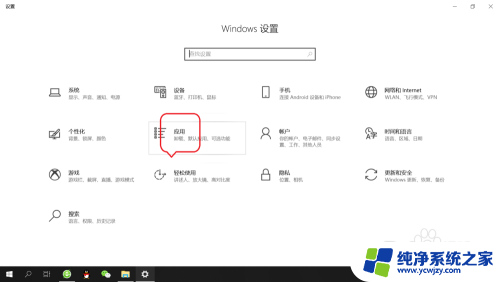
4.点击“默认应用”,进入“默认应用”设置。
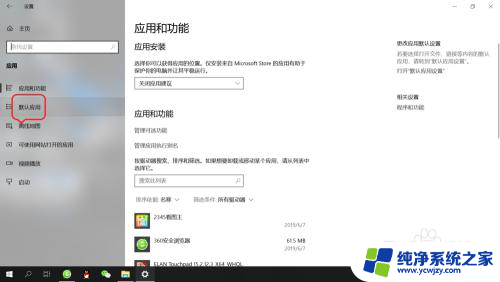
5.点击“照片查看器”下面的应用,选择看图软件。即可设置默认“看图软件”。
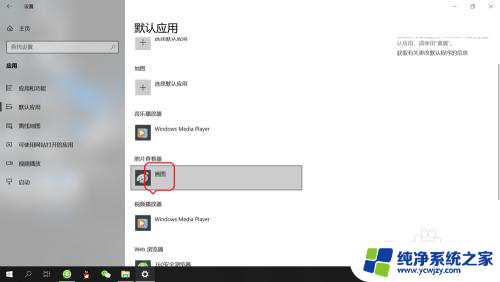
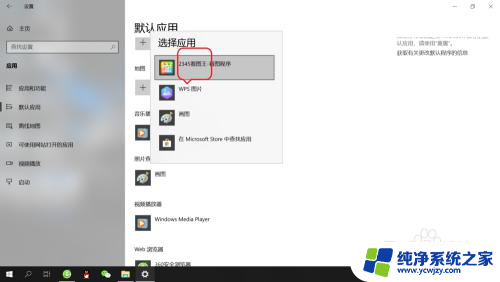
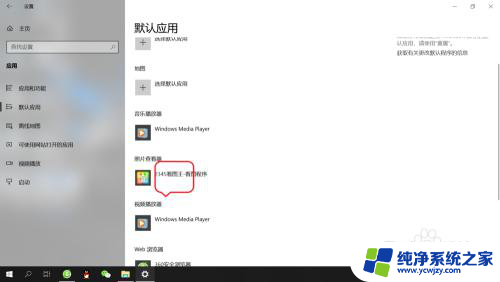
以上就是如何更改默认的图片查看工具的全部内容,如果您需要的话,您可以按照这些步骤进行操作,希望对您有所帮助。